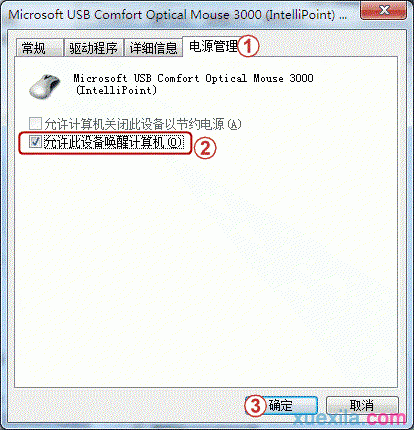如何解决win7睡眠后无法唤醒
2017-02-22
相关话题
有时会遇到Win7系统睡眠后无法唤醒的问题,那么如何解决win7睡眠后无法唤醒呢?接下来大家跟着小编一起来了解一下win7睡眠后无法唤醒的解决方法吧。
解决win7睡眠后无法唤醒方法
驱动程序
确保硬件驱动升级到最新版本。我们可以用 Windows Update。开始 ---> 在搜索程序和文件框里打上 Windows Update ---> 回车。
按检查更新开始检查。如果有新的硬件驱动,它会提醒您安装。
您也可以到电脑硬件厂商的网站上直接下载驱动,然后一一手动装好。
收起这个图片展开这个图片

检查硬件是否支持
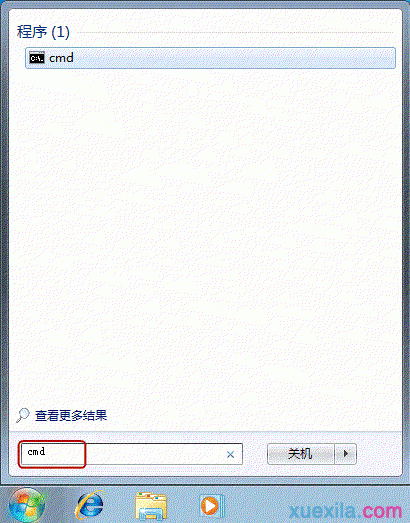
弹出一个打命令的窗口。在里面输入 powercfg -a 按回车。
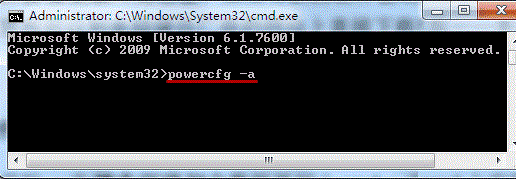
运行的结果我们看一下:
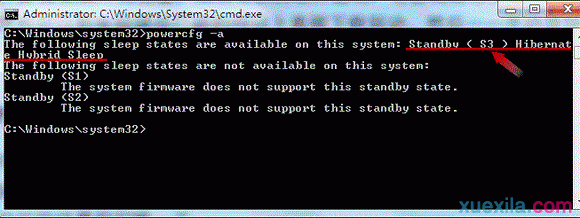
我们解读一下上面这个结果。这里显示 Standby (S3) 说明您的机器支持睡眠功能。
如果您的硬件不支持睡眠功能,那可能需要联系电脑厂商升级 BIOS。顺便说一句,新买的大多数电脑硬件基本都能满足电脑睡眠的要求。
收起这个图片展开这个图片

检查哪些设备能够唤醒电脑
如果刚才那个命令窗口关掉了,再打开它。开始 ---> 在搜索程序和文件框里打上 cmd ---> 回车。
然后打上 PowerCfg -DEVICEQUERY wake_armed 按回车。
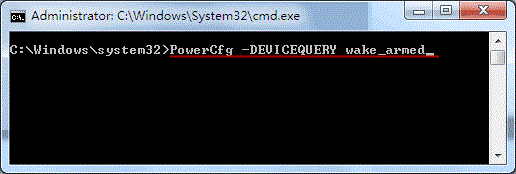
运行的结果我们看一下:
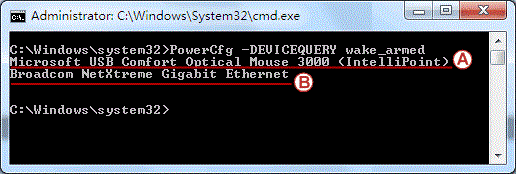
我们解读一下上面这个结果。当前情况下能够唤醒机器的有两个,我们用 A 和 B 标出。A 是个鼠标设备,说明鼠标可以唤醒机器。B 是个网卡,说明机器也可以从网络唤醒(这个一般只有在公司环境中会用到)。
如果鼠标设备没有列出来,说明不能用鼠标唤醒机器。我们需要把唤醒功能打开(继续看下面的内容)。
打开设备的唤醒功能
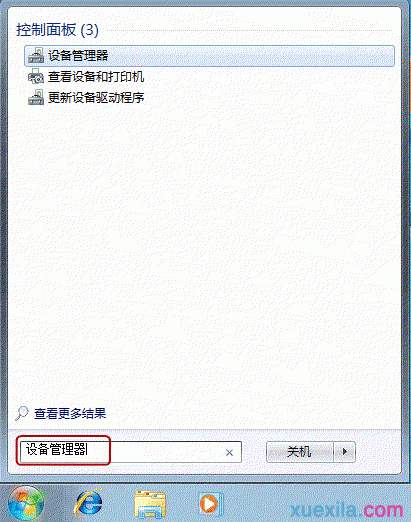
设备管理器打开后,会列出一串设备。找到有一项对应您用的鼠标,右键点开看属性。
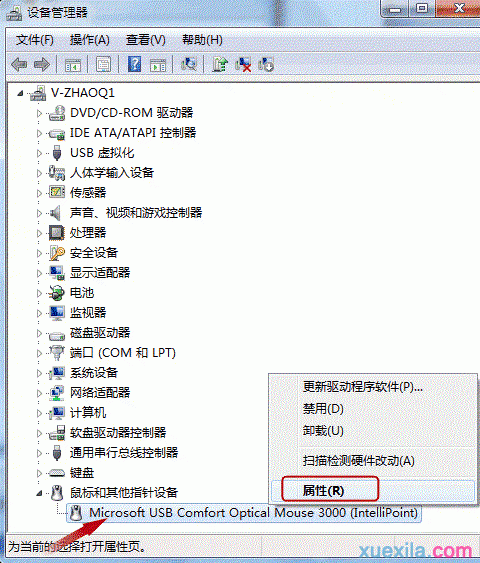
点开电源管理选项卡,勾上允许此设备唤醒计算机,然后按确定退出即可。